कभी-कभी हमें सूत्रों और कार्यों को जोड़ने की आवश्यकता होती हैएक प्रस्तुति देते समय जटिल लॉजिक्स को विस्तृत करने के लिए। हालाँकि, आप आसानी से तालिका सम्मिलित कर सकते हैं और डेटा भर सकते हैं लेकिन फ़ंक्शंस और फ़ार्मुलों के माध्यम से औचित्य दिखाना अभी भी गायब होगा। PowerPoint 2010 सौभाग्य से उपयोगकर्ता को सीधे एक्सेल स्प्रेडशीट डालने और एम्बेड करने का विकल्प प्रदान करता है, इस प्रकार किसी को अलग से एक्सेल खोलने की आवश्यकता नहीं होती है।
एक्सेल स्प्रेडशीट डालें
टैब और तालिका विकल्पों से सम्मिलित करने के लिए नेविगेट करें, एक्सेल स्प्रेडशीट पर क्लिक करें।

यह आपको वर्तमान प्रस्तुति स्लाइड में एक एक्सेल स्प्रेडशीट दिखाएगा। अब इसे देखने के लिए, स्प्रेडशीट के बाहर क्लिक करें और इसे प्रस्तुति स्लाइड में कहीं भी आकार बदलें और रखें।
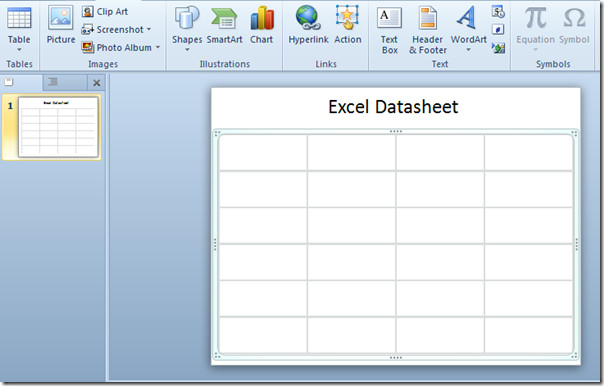
Excel 2010 में शामिल सभी सुविधाओं, कार्यक्षमता, टूल के साथ इसे बनाने के लिए स्प्रैडशीट के अंदर डबल-क्लिक करें। आपको सभी एक्सेल विंडो टैब और क्विक एक्सेस टूलबार लिंक दिखाई देंगे।
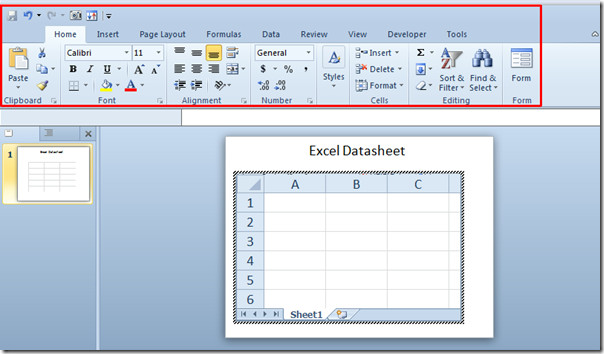
तुरंत स्प्रेडशीट भरना शुरू करें। एक बार हो जाने के बाद, प्रस्तुति स्लाइड में एक सामान्य तालिका देखने के लिए इसकी खिड़की के बाहर क्लिक करें। अब अपनी प्रस्तुति के साथ आगे बढ़ते हैं।
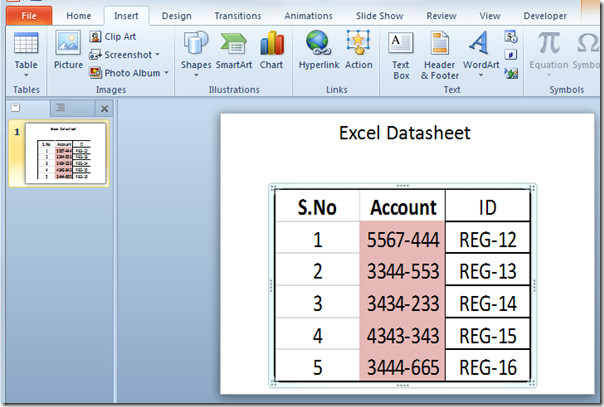
यदि किसी भी समय आपको तालिका को जोड़ना, संशोधित करना और तैयार करना है, तो इसे एक्सेल स्प्रेडशीट के रूप में देखने के लिए तालिका में डबल-क्लिक करें।
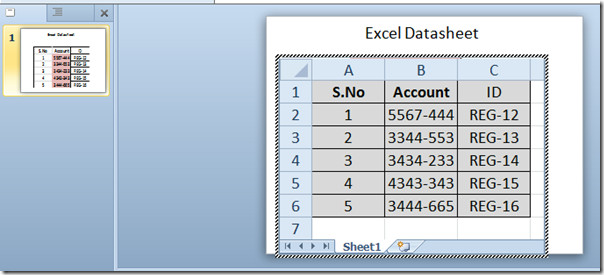
एक्सेल स्प्रेडशीट एम्बेड करें
पूर्व-निर्मित एक्सेल स्प्रेडशीट को एम्बेड करना कुछ हैलाभ, जैसे, मूल स्प्रेडशीट के साथ लिंक (सिंक) करने की क्षमता। PowerPoint स्लाइड में मौजूदा एक्सेल स्प्रेडशीट को एम्बेड करने के लिए, सम्मिलित करें टैब पर जाएँ और ऑब्जेक्ट पर क्लिक करें।

यह इंसर्ट ऑब्जेक्ट डायल-अप लाएगा, अब सक्षम करें फ़ाइल से बनाएँ विकल्प और एक्सेल स्प्रेडशीट का चयन करने के लिए ब्राउज़ पर क्लिक करें। जारी रखने के लिए ठीक क्लिक करें।
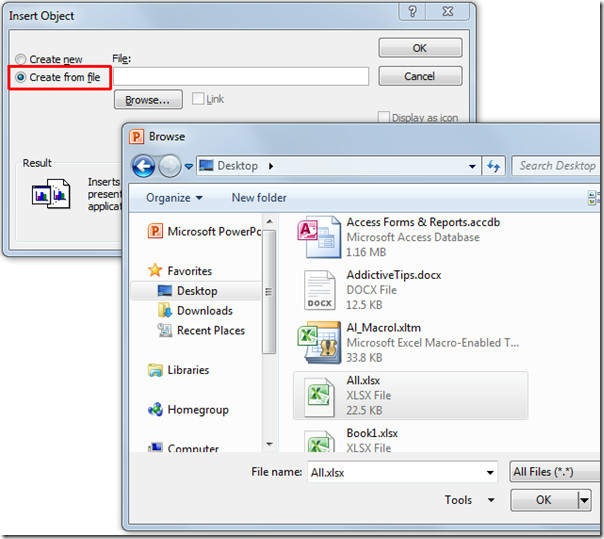
आप प्रस्तुति स्लाइड में सम्मिलित एक्सेल वर्कबुक की पहली वर्कशीट देखेंगे।
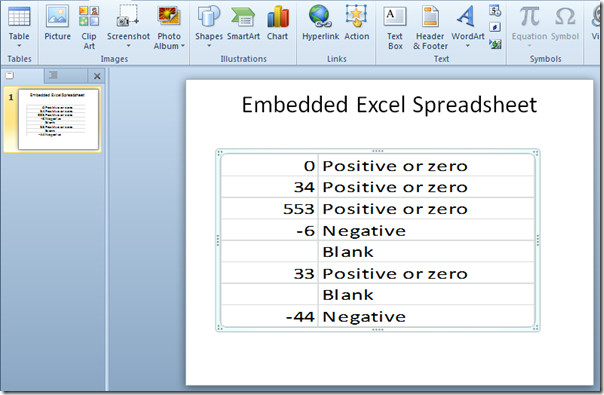
में विभिन्न कार्यपत्रक को संशोधित करने और दिखाने के लिएPowerPoint स्लाइड, एक्सेल वर्कबुक खोलने के लिए सम्मिलित वर्कशीट पर डबल-क्लिक करें। PowerPoint प्रस्तुति स्लाइड में उन्हें देखने के लिए अब विभिन्न शीट्स के माध्यम से नेविगेट करें। Excel स्प्रेडशीट में डेटासेट संशोधित करने पर, PowerPoint तालिका में परिवर्तन दिखाई देंगे क्योंकि वे दोनों एक साथ जुड़े हुए हैं (सिंक किए गए)। एक बार हो जाने के बाद, एक्सेल विंडो को बंद किया जा सकता है।
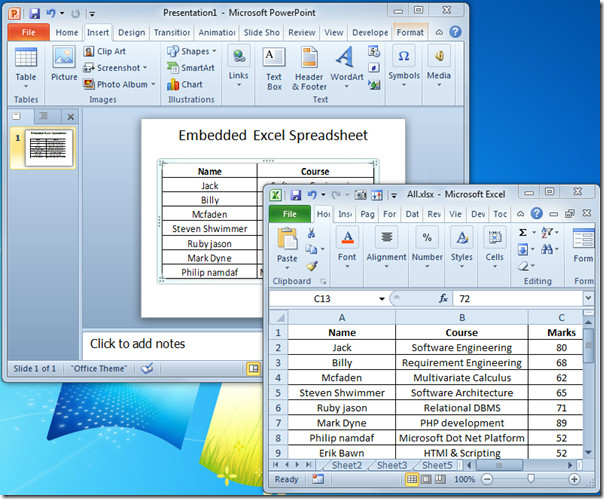
आप PowerPoint 2010 में वीडियो को कैसे कम करें और OneNote 2010 के साथ लिंक PowerPoint से लिंक करें पर पहले की समीक्षा की गई गाइडों की भी जाँच कर सकते हैं।













टिप्पणियाँ